نحوه بک آپ گیری از وردپرس
پشتیبانگیری وردپرس به شما امکان میدهد تا وبسایتی را که با استفاده از سیستم مدیریت محتوا وردپرس ایجاد شده است، ایمن کنید. با ایجاد یک نسخه پشتیبان کار، می توانید به سرعت و به راحتی سایت های وردپرس را با تمام محتوای مرتبط در صورت از دست دادن داده ها بازیابی کنید. ظاهر وب سایت و تمام ویژگی های آن بازیابی می شود.
چرا پشتیبان گیری معمولی وردپرس مهم است؟
وردپرس یکی از محبوب ترین روش ها برای طراحی و انتشار وب سایت های آنلاین به روشی ساده و مقرون به صرفه است. در میان مزایای دیگر، CMS تقریباً تعداد بیپایانی تم (الگوهای طراحی) و افزونهها (افزونهها) را ارائه میکند که ایجاد انواع وبسایتها را بسیار ساده میکند – به ویژه برای افرادی که سابقه طراحی یا برنامهنویسی وب ندارند.
با این حال، مانند تمام سیستمهای پرکاربرد با طیف گستردهای از پسوندهای خارجی، در مورد وردپرس نیز حداقل خطری وجود دارد که بدافزار ممکن است در نتیجه آسیبپذیریهای امنیتی کشف نشده یا افزونههای قدیمی به سیستم نفوذ کند و وبسایت شما را از بین ببرد. اگر این اتفاق بیفتد، هر داده ای که پشتیبان گیری نشده باشد ممکن است از بین برود.
یکی دیگر از دلایلی که باعث میشود به طور منظم پشتیبانگیری از وردپرس ایجاد کنید، این است که برخی از تمها یا افزونهها با یکدیگر ناسازگار هستند. در موارد نادر، این همچنین می تواند منجر به خرابی وب سایت با از دست دادن داده ها شود.
مانند هر سیستم فناوری اطلاعات دیگری، بنابراین توصیه می شود در فواصل زمانی منظم از وردپرس نسخه پشتیبان تهیه کنید. در ادامه، می آموزید که چه گزینه هایی برای این کار دارید و چه مواردی را باید در هنگام ایجاد پشتیبان وردپرس در نظر داشته باشید.
چه گزینه هایی برای ایجاد پشتیبان وردپرس وجود دارد؟
وردپرس یک سیستم مدیریت محتوای پویا از پایین به بالا است. وب سایت های ایجاد شده با آن شامل دو جزء اصلی است:
- فایلهای سایت وردپرس – این فایلها شامل تم، همه افزونهها و تصاویر است
- پایگاه داده سایت وردپرس – برای مثال شامل پست های وبلاگ پویا یا محصولات یک فروشگاه آنلاین است
اگر نیاز به بازیابی یک سایت وردپرس دارید، کافی نیست که به سادگی از همه فایل ها نسخه پشتیبان تهیه کنید. همچنین باید از پایگاه داده وردپرس که زیربنای وب سایت است، نسخه پشتیبان تهیه کنید. بنابراین ایجاد یک نسخه پشتیبان کامل از یک سایت وردپرس کمی تلاش می کند.
به طور کلی، چهار روش برای ایجاد پشتیبان از یک وب سایت وردپرسی وجود دارد.
روشی که انتخاب می کنید در درجه اول به مهارت های فناوری اطلاعات، ارائه دهنده شما، محدوده وب سایت و همچنین ملاحظات مالی بستگی دارد:
| مزایا | معایب | |
|---|---|---|
| پشتیبان گیری دستی – به عنوان مثال با استفاده از یک سرویس گیرنده FTP مانند FileZilla و برنامه پایگاه داده phpMyAdmin | کنترل کامل بر تمامی فرآیندهای پشتیبان گیری، کنترل گسترده بر روی داده ها و معمولاً رایگان | برای مبتدیان ناآشنا و بدون هیچ تجربه قبلی چندان آسان نیست |
| پشتیبان گیری با استفاده از افزونه وردپرس | ساده و سرراست – بدون نیاز به دانش خاصی | بسته به پلاگین ممکن است مشکلاتی با حجم بیشتری از داده ها ایجاد شود – در این مورد اغلب ممکن است نسخه های پلاگین پولی مورد نیاز باشد. |
| پشتیبانگیری با کمک ارائهدهنده – میزبان از وبسایت وردپرس، به صورت رایگان یا به عنوان بخشی از یک بسته خدمات اضافی، نسخه پشتیبان تهیه میکند. | آسان، بسیار راحت، و موجب صرفه جویی در زمان. بدون نیاز به تجربه قبلی و اغلب به صورت رایگان در بسته میزبانی گنجانده شده است | پشتیبان گیری اغلب برای مدت طولانی در دسترس نیست. هنگام اجرای چندین وب سایت از طریق یک حساب واحد مراقب باشید و هر شرایطی را در نظر داشته باشید |
| پشتیبان گیری توسط یک ارائه دهنده خدمات خارجی در فضای ابری | آسان، راحت و معمولاً بسیار ایمن | خدمات پولی و همیشه از نظر مالی برای هر پروژه وب سایت مقرون به صرفه نیست |
پشتیبانگیری دستی و پشتیبانگیری با استفاده از افزونه، دو رویکردی هستند که به اپراتورهای وبسایت بیشترین کنترل را بر فرآیند پشتیبانگیری و دادههایشان میدهند. یک گزینه ارزان، راحت و آسان، ایجاد یک نسخه پشتیبان از طریق یک ارائه دهنده اینترنت قابل اعتماد است. سرویسهای ابری معمولاً برای پشتیبانگیری بسیار ایمن هستند، اما اغلب میتوانند نسبتاً گران باشند.
برای مثال، هنگام ایجاد یک نسخه پشتیبان از طریق افزونه، برنامههای افزودنی زیر توصیه میشوند:
- VaultPress – افزونه برای پشتیبان گیری خودکار با یکپارچه سازی ابری
- BackWPup – افزونه محبوبی که نصب آن آسان و رایگان در نسخه اصلی است
- UpdraftPlus – یکی از بهترین پلاگین های پشتیبان با رتبه بندی
در زیر نحوه ایجاد یک نسخه پشتیبان دستی را توضیح می دهیم.
نحوه بک آپ گیری از وردپرس به صورت دستی
همانطور که در بالا ذکر شد، برای پشتیبان گیری از یک سایت وردپرس، باید هم فایل ها و هم پایگاه داده وب سایت را ذخیره کنید. اگر فقط یکی از این مراحل را انجام دهید، اگر مشکلی پیش بیاید، نمی توانید وب سایت وردپرس خود را به طور کامل بازیابی کنید.
نحوه بک آپ گیری از وردپرس : ذخیره فایل های وردپرس با یک برنامه FTP (FileZilla)
می توانید به راحتی از فایل های وب سایت وردپرس خود با استفاده از یک برنامه FTP رایگان برای دانلود نسخه پشتیبان تهیه کنید و آنها را به صورت محلی در هارد دیسک رایانه خود یا در فضای ابری ذخیره کنید. در اینجا نحوه پشتیبان گیری از فایل های یک وب سایت وردپرس را با استفاده از برنامه محبوب FTP FileZilla توضیح می دهیم.
- FileZilla را باز کنید و به سروری که وب سایت شما را اجرا می کند متصل شوید. برای انجام این کار، نام سرور، نام کاربری و رمز عبور را در FileZilla وارد کنید. شما می توانید این اطلاعات را از ارائه دهنده خود دریافت کنید.
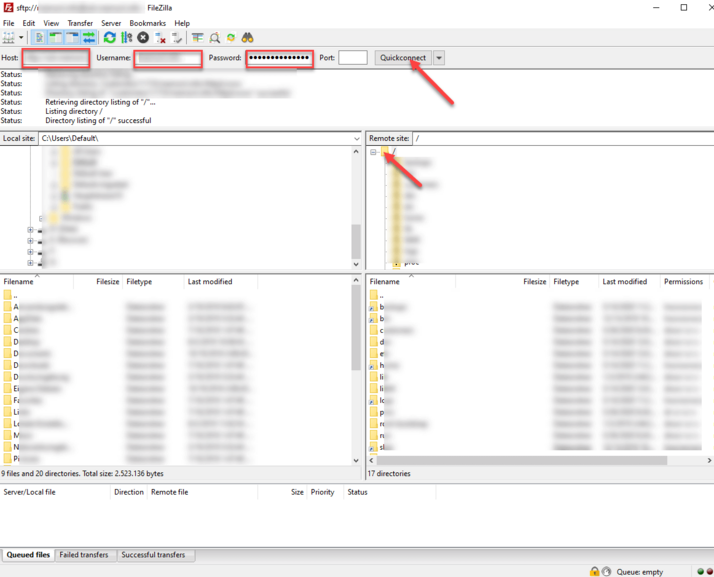
- پس از اتصال به سرور خود، فایل ها را در رایانه محلی خود در نیمه سمت چپ پنجره و فایل ها و زیر فایل های وب سایت خود را در نیمه سمت راست مشاهده خواهید کرد. اکنون می توانید از ماوس برای کشیدن مجموعه فایل کامل برای وب سایت خود از پنجره سمت راست سرور خود به دایرکتوری در رایانه محلی خود استفاده کنید. بهتر است از قبل یک پوشه اختصاصی برای وب سایت خود ایجاد کنید. همچنین، به فایل بالای وب سایت خود در قسمت سمت راست بروید، منوی زمینه را با کلیک راست ماوس باز کنید و سپس «دانلود» را انتخاب کنید.
هنگامی که بتوانید به تمام فایل های وب سایت خود در بخش سمت چپ FileZilla دسترسی پیدا کنید، آنها را به صورت محلی در رایانه خود ذخیره کرده اید. می توانید با باز کردن پوشه مربوطه در خارج از FileZilla مطمئن شوید.
اکنون بسیاری از ارائه دهندگان فایل منیجر خود را ارائه می دهند که به شما امکان می دهد فایل های وب سایت وردپرس خود را مستقیماً در رایانه یا در فضای ابری بدون برنامه های FTP خارجی ذخیره کنید.
از پایگاه داده وردپرس نسخه پشتیبان تهیه کنید
پس از اینکه فایل های وب سایت وردپرس خود را ذخیره کردید، اکنون می توانید از پایگاه داده وردپرس برای وب سایت خود نسخه پشتیبان تهیه کنید. تقریباً همه ارائه دهندگان از رابط کاربری phpMyAdmin برای مدیریت پایگاه داده های وردپرس استفاده می کنند.
- با ارائه دهنده خود وارد حساب خود شوید و phpMyAdmin را باز کنید. برای دسترسی به phpMyAdmin ممکن است لازم باشد دوباره وارد شوید. مکان یافتن phpMyAdmin از ارائه دهنده ای به ارائه دهنده دیگر متفاوت است. هنگامی که phpMyAdmin را باز کردید، روی بخش “Databases” در بالا کلیک کنید.
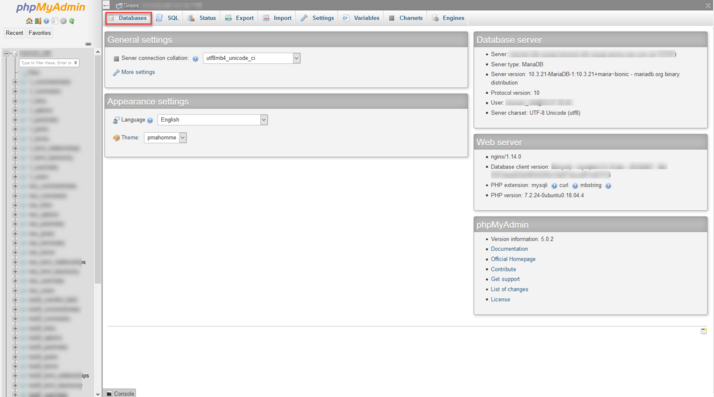
- با کلیک بر روی “Databases”، همه پایگاه های داده موجود را مشاهده خواهید کرد. مواردی را که می خواهید صادر کنید یا نسخه پشتیبان تهیه کنید انتخاب کنید. در بسیاری از موارد، به هر حال، تنها یک پایگاه داده در دسترس خواهد بود.
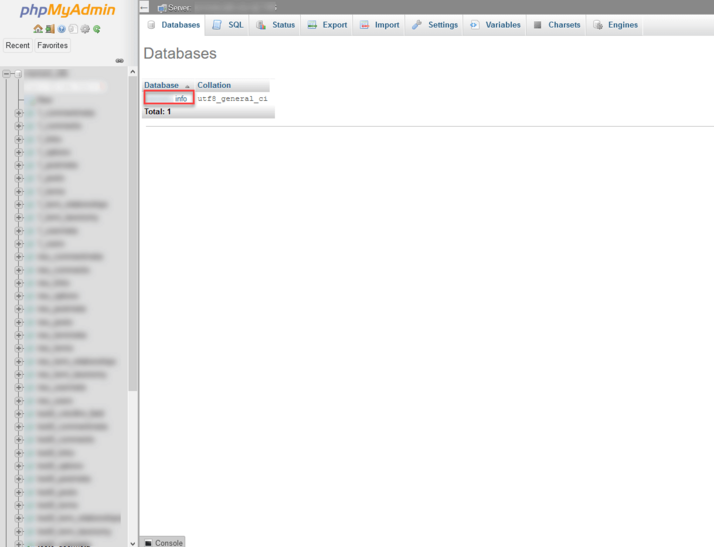
- پایگاه داده انتخابی شما اکنون با جزئیات – در قالب یک جدول نمایش داده می شود. برای ذخیره آن در رایانه خود، روی «صادرات» کلیک کنید.
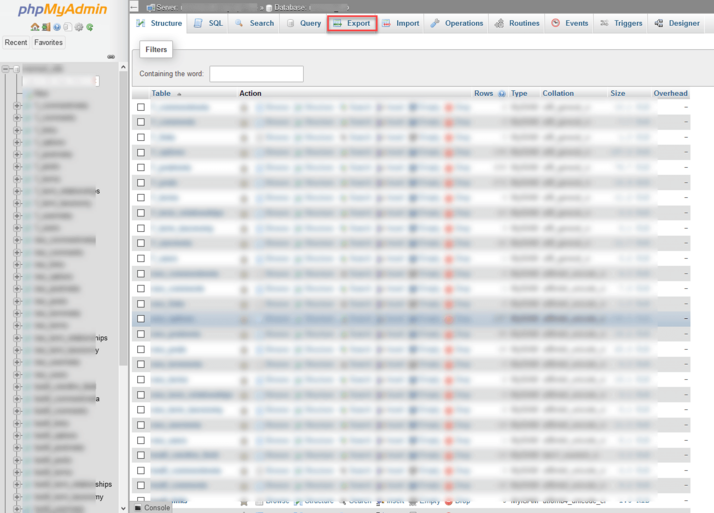
- برای کپی کردن پایگاه داده برای وب سایت وردپرس خود در رایانه محلی خود، به سادگی بر روی “OK” در این پنجره کلیک کنید. میتوانید با انتخاب «Custom – display all options» به گزینههای بیشتری برای صادرات پایگاه داده دسترسی پیدا کنید.
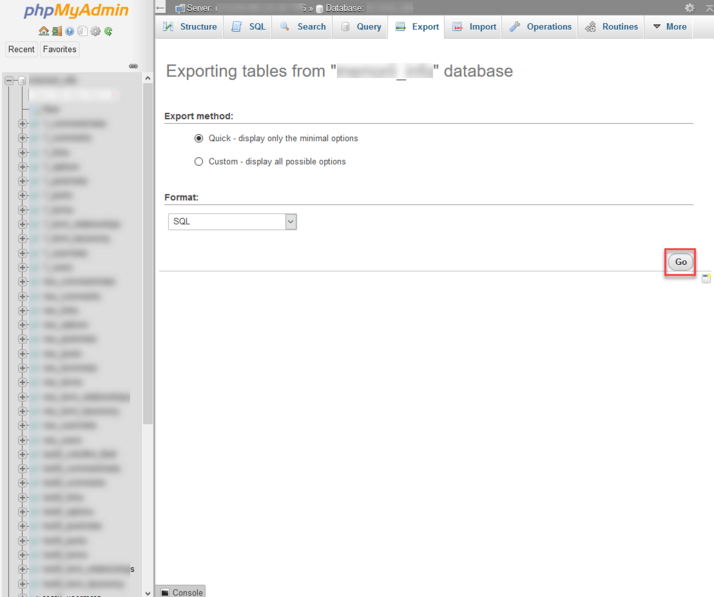
بازیابی سایت وردپرس
البته، پشتیبانگیری از وردپرس تنها زمانی معنا پیدا میکند که بتوانید فایلهای ذخیره شده وردپرس و پایگاه داده وردپرس مرتبط را دوباره در مواقع لزوم آپلود کنید، مثلاً برای بازیابی یک وبسایت آسیبدیده. به طور کلی، میتوانید فرآیند پشتیبانگیری که در بالا توضیح داده شد را دنبال کنید، اما برعکس:
- فایلهای پشتیبانگیریشده وردپرس را از طریق FileZilla یا یک برنامه FTP دیگر در سرویس وبسایت خود بارگذاری کنید: همانطور که قبلاً توضیح داده شد، وارد برنامه FTP مربوطه شوید. در مورد FileZilla، به سادگی دکمه ماوس را نگه دارید و فایل های وب سایت ذخیره شده محلی (بخش سمت چپ) را به مکان مربوطه در سرور خود (بخش سمت راست) بکشید. اگر دادههای (باقیمانده) هنوز در سرور شما موجود باشد، فایلهای مربوطه به سادگی در طول فرآیند بازیابی رونویسی میشوند.
- سپس پایگاه داده ای را که از آن نسخه پشتیبان تهیه کرده اید با استفاده از phpMyAdmin وارد وب سایت وردپرس خود کنید. در اینجا نیز باید همانطور که قبلا توضیح داده شد ادامه دهید، اما به جای «صادرات» روی «وارد کردن» کلیک کنید. سپس می توانید با کلیک بر روی فیلد «Browse»، رایانه خود را برای پایگاه داده مربوطه جستجو کنید. فایل پایگاه داده معمولا با “.sql” ختم می شود.
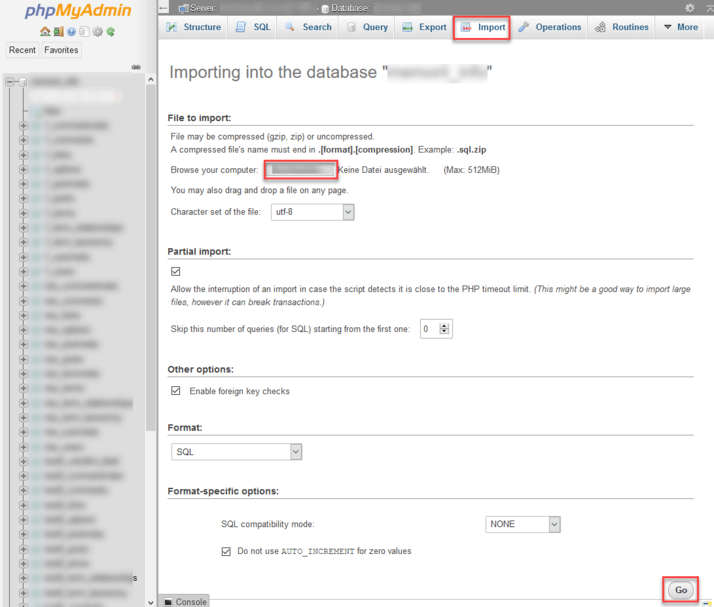
هنگامی که فایل ها و همچنین پایگاه داده را آپلود کردید، وب سایت وردپرس شما باید دوباره به شکل معمول خود در دسترس باشد. صرف نظر از نوع پشتیبانگیری که استفاده میکنید: اگر میخواهید در امنیت باشید، باید سعی کنید نسخههای پشتیبان خود را در یک وبسایت آزمایشی در فواصل زمانی منظم بازیابی کنید. سپس می توانید مطمئن شوید که پشتیبان شما واقعاً کار می کند، در صورت نیاز.
نحوه بک آپ گیری از وردپرس
ترجمه شده توسط سایت دریای شرق از سایت
کپی بدون ذکر نام و لینک سایت دریای شرق ممنوع است !







